* Tính năng mới
1.Thay đổi cách lấy số liệu của Giấy đề nghị thanh toán tạm ứng theo chế độ mới.
2.Cập nhật cách lấy số liệu của phiếu nhập kho do ảnh hưởng của bút toán kép.
3.Cập nhật cách lấy số liệu của phiếu xuất kho do ảnh hưởng của bút toán kép.
4.Ngầm định tài khoản trên giao diện Hạch toán chi phí lương.
5.Cập nhật lại tham số Nhật ký - Sổ cái.
6.Cập nhật S105-H theo Thông tư 107/2017/TT-BTC mới ban hành.
7.Cập nhật S101-H phần II theo chế độ ban hành.
9.Cập nhật Báo cáo tồn kho theo lô.
13. Thay đổi cách thực hiện sinh bút toán đồng thời.
Chi tiết thay đổi:
1. Thay đổi cách lấy số liệu của Giấy đề nghị thanh toán tạm ứng theo chế độ mới.
Trên phiên bản R3, chương trình cập nhật công thức trên Giấy đề nghị thanh toán tạm ứng đáp ứng theo chế độ kế toán mới ban hành theo Thông tư 107/2017/TT-BTC.
Chi tiết thay đổi:
Bổ sung công thức cộng thêm phần Thuế khi in Giấy đề nghị thanh toán tạm ứng tại các giao diện chi có hạch toán thuế. Cụ thể:
• Khi in Giấy đề nghị thanh toán tạm ứng tại giao diện Phiếu chi mua vật tư hàng hóa/Phiếu chi mua tài sản cố định nếu tab Hạch toán chọn tài khoản Có là 141, tab Thuế có khai báo thông tin tiền thuế, tài khoản thuế thì giá trị thanh toán tạm ứng sẽ lấy bằng số phát sinh Có tài khoản 141 bao gồm cả tiền thuế.
• Khi in Giấy đề nghị thanh toán tạm ứng tại giao diện Phiếu chi, Chứng từ nghiệp vụ khác thì sẽ lấy bằng tổng phát sinh Có tài khoản 141 bên tab Hạch toán.
• Khi in Giấy đề nghị thanh toán tạm ứng tại giao diện Báo cáo\Sổ kế toán thì vẫn áp dụng quy tắc như trên.
2. Cập nhật cách lấy số liệu của phiếu nhập kho do ảnh hưởng của bút toán kép.
Theo Thông tư 107/2017/TT-BTC khi mua hàng nhập kho, ngoài việc hạch toán liên quan tới tài khoản kho thì vẫn có khả năng hạch toán thêm bút toán kép. Do vậy, từ bản R3, khi in các mẫu Phiếu nhập kho thì sẽ căn cứ vào tài khoản kho: 152, 153, 155, 156 để lấy số liệu lên chứng từ.
Chi tiết thay đổi:
Chương trình cập nhật cách lấy số liệu khi in các phiếu nhập kho sau:
C30-HD: Phiếu nhập kho
C30-HD: Phiếu nhập kho (2 liên)
C30-HD: Phiếu nhập kho (có thuế)
Ví dụ: Đơn vị mua hàng hóa bằng tiền ngân sách cấp, đơn vị nhập trên phần mềm như sau
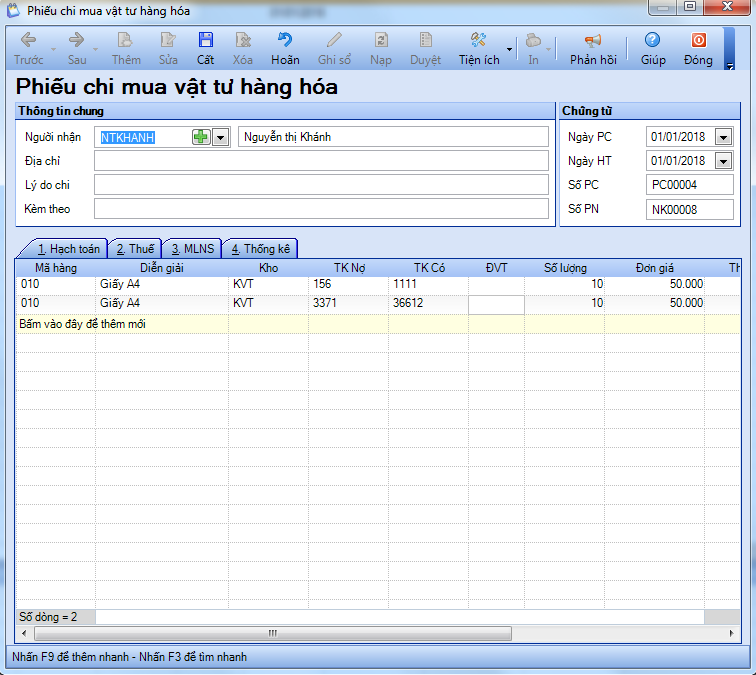
Đơn vị thực hiện in một trong các Phiếu nhập kho trên thì chương trình sẽ căn cứ lấy số liệu chi tiết liên quan tới TK 152, 153, 155, 156:
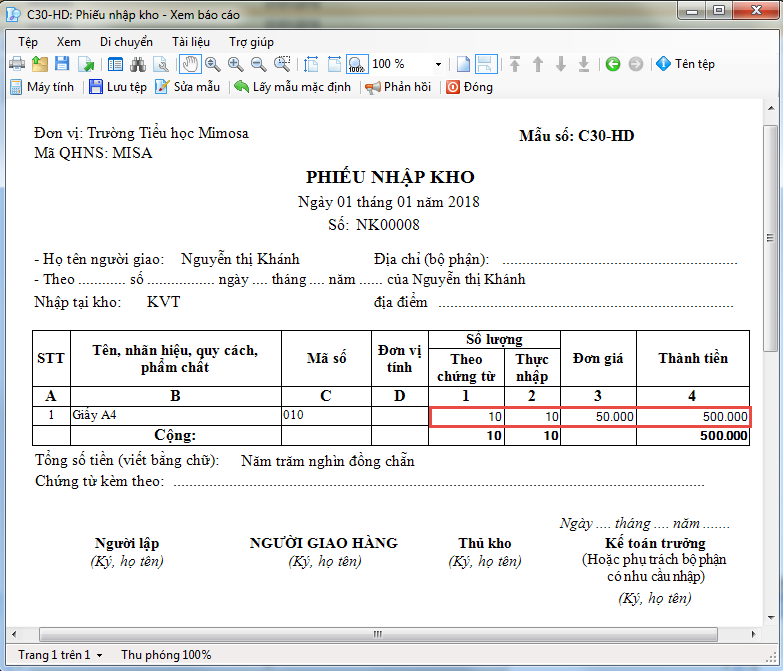
3. Cập nhật cách lấy số liệu của phiếu xuất kho do ảnh hưởng của bút toán kép
Theo Thông tư 107/2017/TT-BTC khi xuất kho vật tư hàng hóa, ngoài việc hạch toán liên quan tới tài khoản kho thì vẫn có khả năng hạch toán thêm bút toán kép. Do vậy, từ bản R3, khi in các mẫu Phiếu xuất kho thì sẽ căn cứ vào tài khoản kho: 152, 153, 155, 156 để lấy số liệu lên chứng từ.
Chi tiết thay đổi:
Chương trình cập nhật cách lấy số liệu khi in các phiếu xuất kho sau:
C31-HD: Phiếu xuất kho
C31-HD: Phiếu xuất kho (2 liên)
Mẫu số 07: Phiếu xuất kho
Ví dụ: Đơn vị xuất kho hàng hóa để sử dụng, đơn vị nhập trên phần mềm:
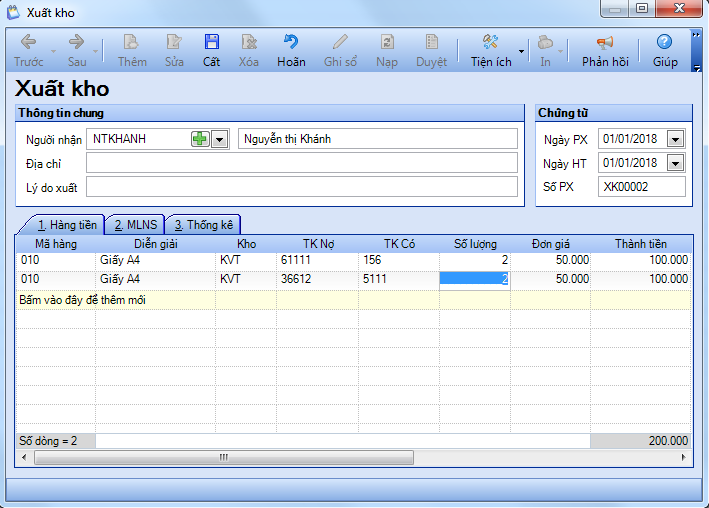
Đơn vị thực hiện in mẫu Phiếu xuất kho:
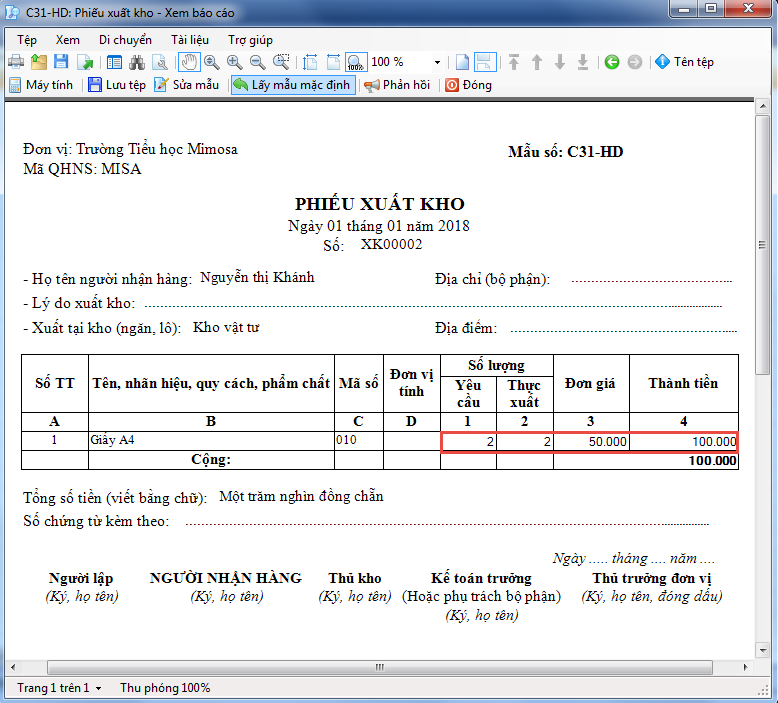
4. Ngầm định tài khoản trên giao diện Hạch toán chi phí lương.
Do thay đổi chế độ kế toán theo Thông tư 107/2017/TT-BTC, từ bản R3 chương trình sẽ cập nhật lại tài khoản hạch toán khi sinh Phiếu thu rút dự toán nhập quỹ/Chuyển khoản kho bạc vào tài khoản tiền gửi từ chứng từ Hạch toán chi phí lương.
Chi tiết thay đổi:
Áp dụng cho các đơn vị có tính lương trên phần mềm, sau khi lập chứng từ Hạch toán chi phí lương, đơn vị vào Tiện ích\Sinh phiếu thu rút dự toán nhập quỹ hoặc Sinh chuyển khoản kho bạc vào tài khoản tiền gửi
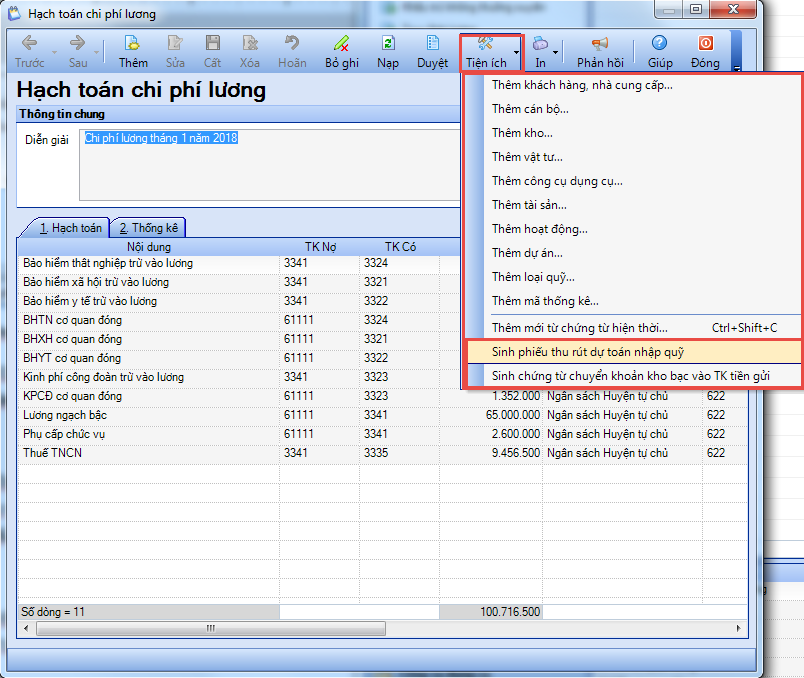
Chương trình sinh Phiếu thu rút dự toán nhập quỹ/Chuyển khoản kho bạc vào tài khoản tiền gửi tương ứng.
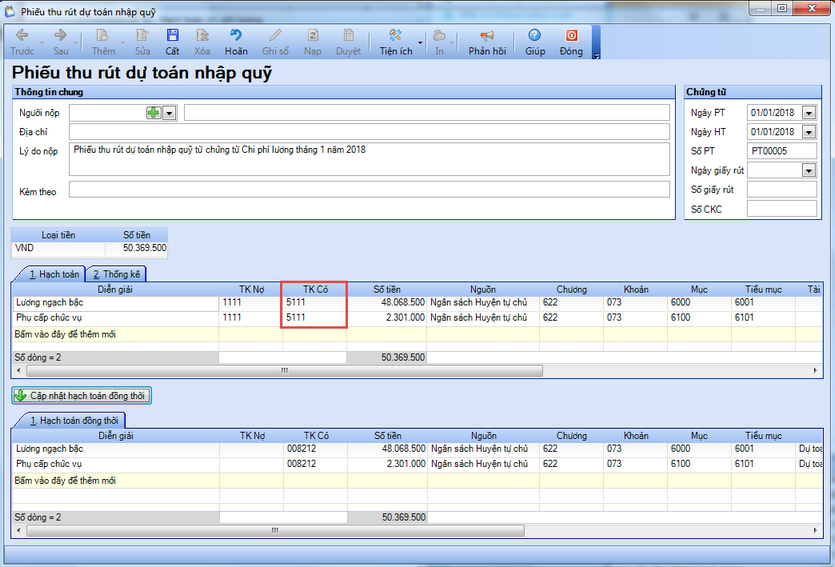
5. Cập nhật lại tham số sổ Nhật ký - Sổ cái.
Từ bản R3, chương trình cập nhật lại tham số trên sổ Nhật ký - Sổ cái, sửa từ Hiển thị các tài khoản ngoại bảng thành Bao gồm các tài khoản ghi đơn để đảm bảo đúng bản chất.
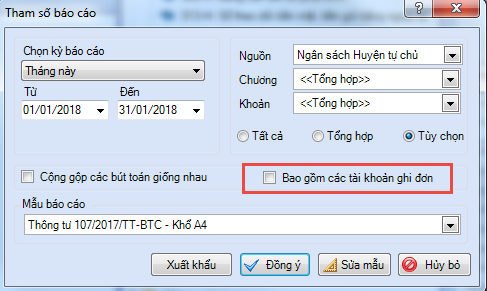
6. Cập nhật S105-H theo Thông tư 107/2017/TT-BTC mới ban hành.
Từ bản R3, chương trình cập nhật mẫu S105-H: Sổ theo dõi nguồn phí được khấu trừ, để lại (Phần I và Phần II) theo Thông tư 107/2017/TT-BTC mới ban hành để hỗ trợ đơn vị theo dõi các khoản khấu trừ, để lại ngay trên phần mềm.
Chi tiết thay đổi:
6.1. Báo báo S105-H: Sổ theo dõi nguồn phí được khấu trừ, để lại (Phần I)
Căn cứ vào các chứng từ hạch toán Nợ TK 0141 và Nợ TK 0142 chi tiết theo loại Phí, lệ phí
Để in báo cáo, đơn vị vào Báo cáo\Kho bạc\S105-H: Sổ theo dõi nguồn phí được khấu trừ, để lại (Phần I).
Đơn vị chọn tham số báo cáo:

Đơn vị nhấn Đồng ý để thực hiện in báo cáo:

6.2. Báo báo S105-H: Sổ theo dõi nguồn phí được khấu trừ, để lại (Phần II)
Căn cứ vào các chứng từ hạch toán Có TK 0141 và 0142, chi tiết theo hoạt động.
• Đối với chỉ tiêu Chi thường xuyên - Chi phục vụ thu phí: Căn cứ vào TK 0141 chi tiết cho hoạt động Phục vụ hoạt động thu phí.
• Đối với chỉ tiêu Chi thường xuyên - Chi hoạt động thường xuyên: Căn cứ vào TK 0141 chi tiết cho hoạt động Phục vụ hoạt động khác.
• Đối với chỉ tiêu Chi không thường xuyên - Chi phục vụ thu phí: Căn cứ vào TK 0142 chi tiết cho hoạt động Phục vụ hoạt động thu phí.
• Đối với chỉ tiêu Chi thường xuyên - Chị hoạt động: Căn cứ vào TK 0142 chi tiết cho hoạt động Phục vụ hoạt động khác.
Đơn vị chọn tham số báo cáo:
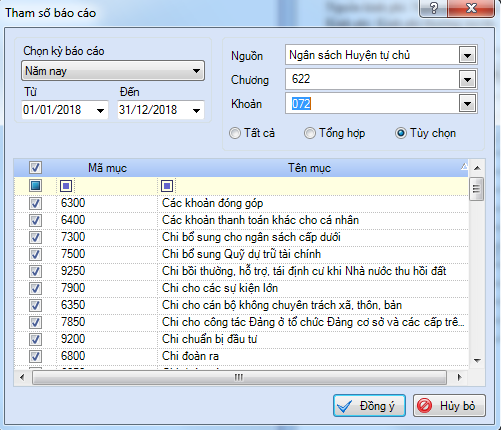
Đơn vị nhấn Đồng ý để thực hiện in:
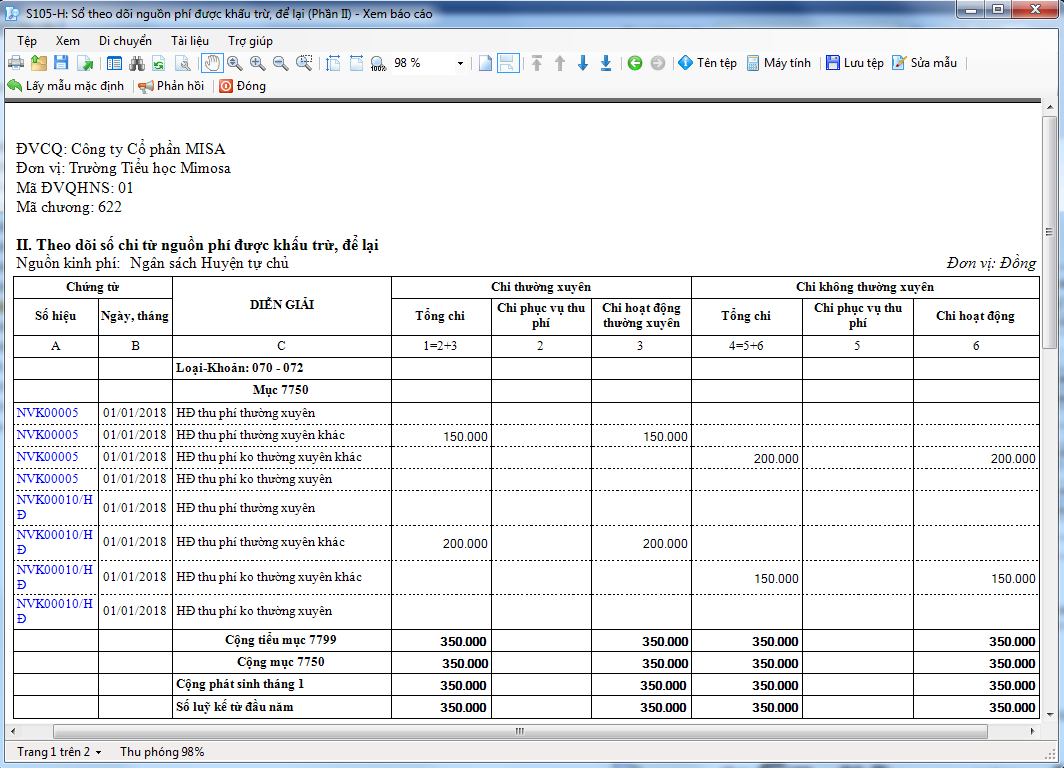
7. Cập nhật S101-H phần II theo chế độ mới ban hành.
Từ bản R3, chương trình bổ sung mẫu S101-H: Sổ theo dõi dự toán từ nguồn NSNN (Phần II) ban hành theo Thông tư 107/2017/TT-BTC để hỗ trợ đơn vị theo dõi các khoản liên quan tới Cam kết chi.
Chi tiết thay đổi:
Căn cứ vào các chứng từ Đề nghị cam kết chi, Điều chỉnh cam kết chi và chứng từ Chuyển khoản kho bạc, Chuyển khoản kho bạc vào TK tiền gửi, Phiếu thu rút dự toán tiền mặt, Chuyển khoản mua vật tư hàng hóa, Chuyển khoản mua tài sản cố định từ cam kết chi để lấy lên số liệu báo cáo.
Để in báo cáo, đơn vị vào Báo cáo\Kho bạc\S101-H: Sổ theo dõi dự toán từ nguồn NSNN (Phần II).
Đơn vị chọn tham số báo cáo:
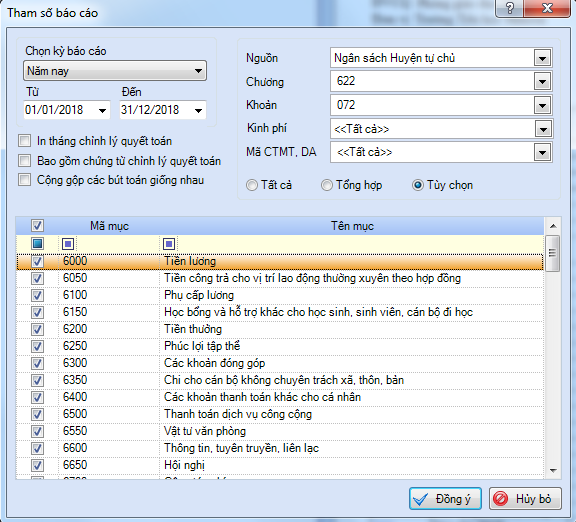
Đơn vị nhấn Đồng ý để thực hiện in:
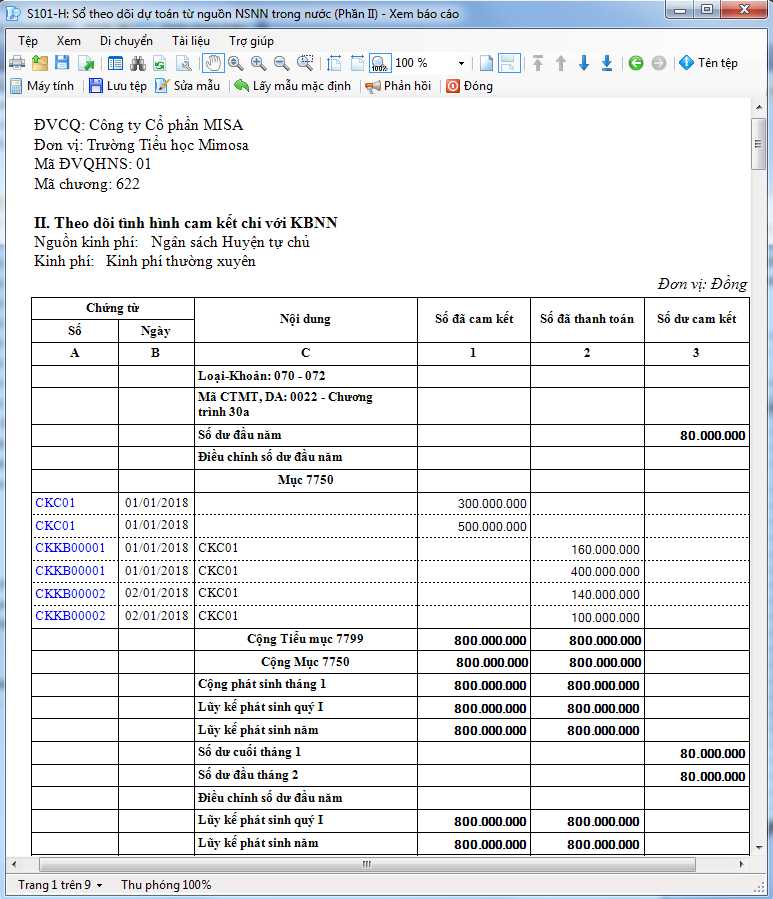
Từ bản R3, chương trình cập nhật công thức Báo cáo tồn kho do có sự bổ sung tài khoản 156 theo chế độ kế toán theo Thông tư 107/2017/TT-BTC.
Chi tiết thay đối:
Để in báo cáo đơn vị vào Báo cáo\Vật tư hàng hóa\Báo cáo tồn kho.
Đơn vị chọn tham số báo cáo:
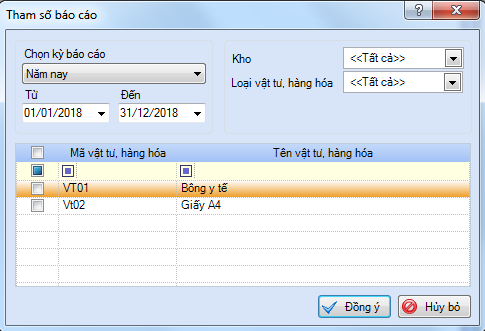
Đơn vị nhấn Đồng ý để thực hiện in:
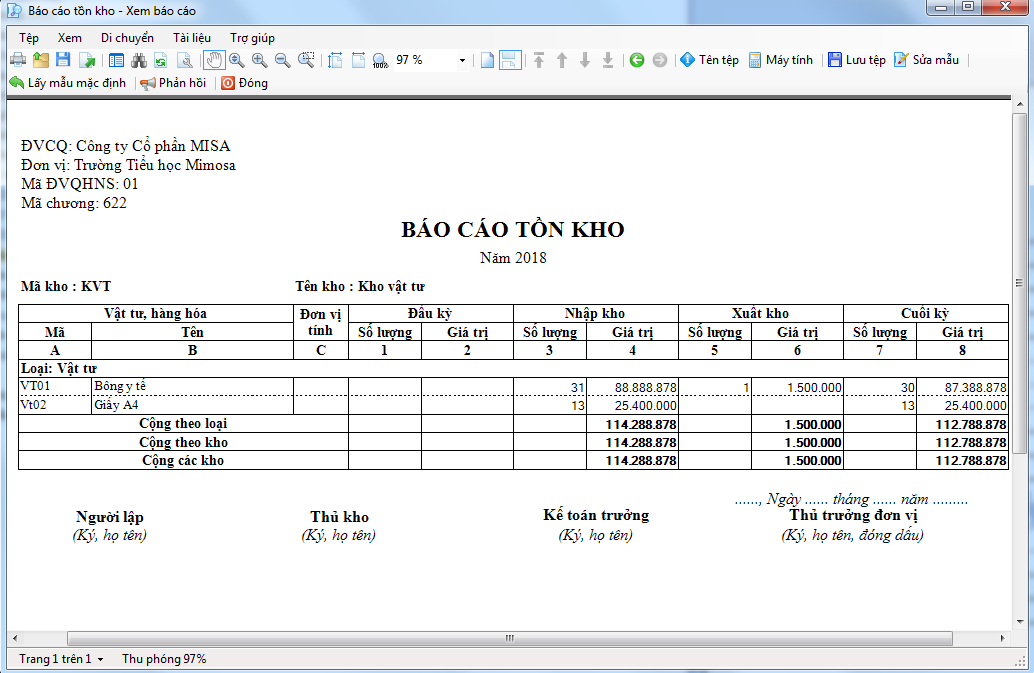
9. Cập nhật Báo cáo tồn kho theo lô.
Từ bản R3, chương trình cập nhật Báo cáo tồn kho theo lô do có sự bổ sung tài khoản 156 theo Thông tư 107/2017/TT-BTC. Báo cáo áp dụng cho dữ liệu sử dụng phương pháp tính giá xuất kho Đích danh.
Để in báo cáo, đơn vị vào Báo cáo\Vật tư hàng hóa\Báo cáo tồn kho theo lô.
Đơn vị chọn tham số báo cáo:
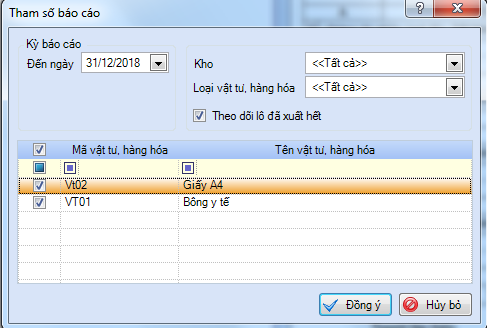
Đơn vị nhấn Đồng ý để thực hiện in:
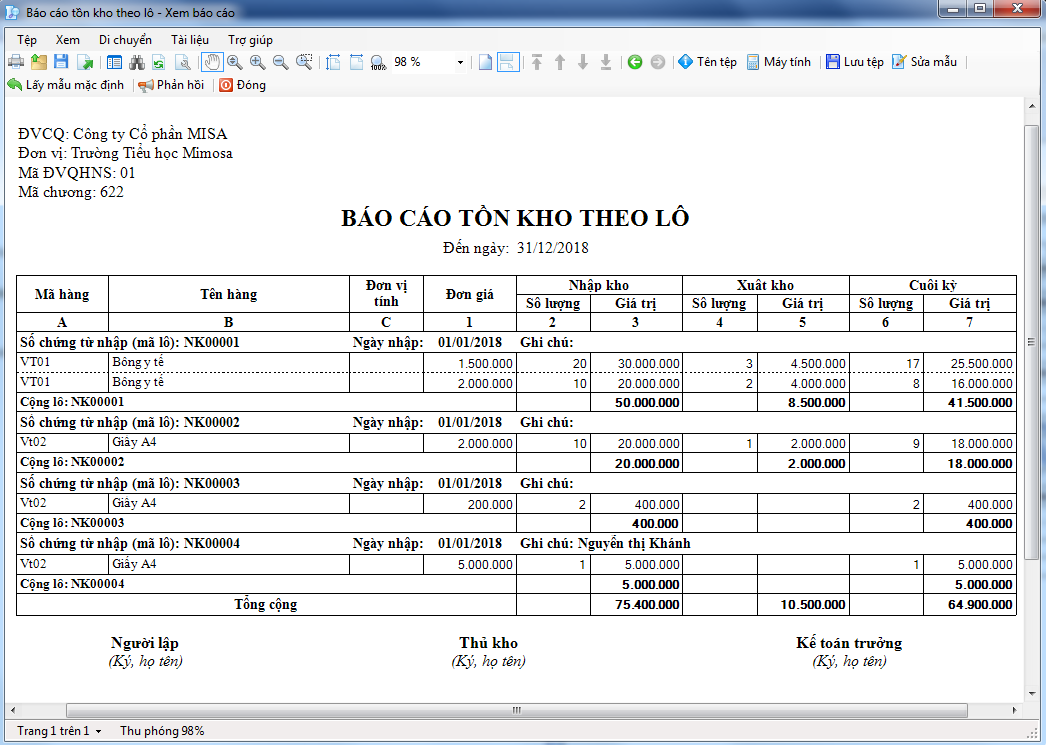
10. Xuất khẩu mẫu C2-02a/NS: Giấy rút dự toán ngân sách (Thông tư 77/2017/TT-BTC) ra file xml để phục vụ kết nối với cổng thông tin DVC.
Từ bản R3, chương trình hỗ trợ đơn vị kết xuất mẫu C2-02a/NS: Giấy rút dự toán ngân sách (Thông tư 77/2017/TT-BTC) để phục vụ cho việc kết nối đến Kho bạc nhà nước (DVC).
Để thực hiện kết xuất, đơn vị vào Tệp\Kết xuất dữ liệu để kết nối đến Kho bạc Nhà nước
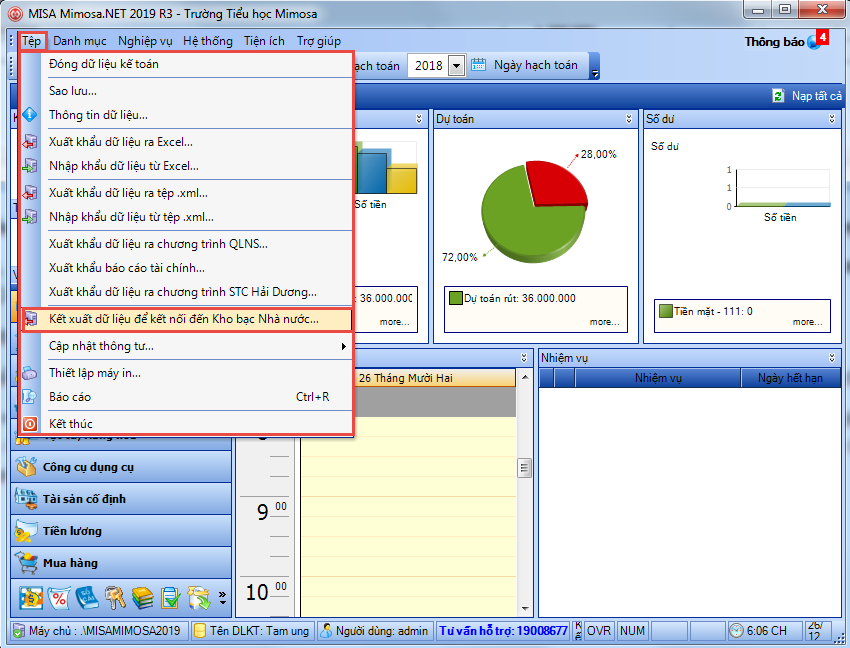
Tại danh sách các mẫu xuất khẩu, đơn vị chọn mẫu C2-02a/NS: Giấy rút dự toán ngân sách (Thông tư 77/2017/TT-BTC) và chọn các chứng từ tương ứng cần xuất khẩu.
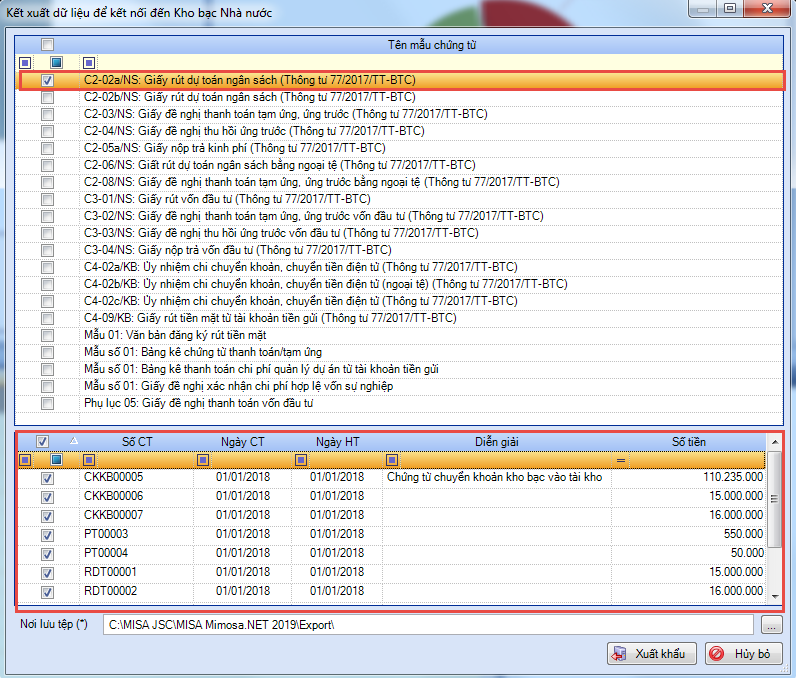
Đơn vị chọn Nơi lưu tệp và nhấn Xuất khẩu
Lưu ý: Khi xuất khẩu mỗi một chứng từ sẽ là một file có dạng .zip và giải nén ra sẽ hiển thị dưới dạng file .xml.
11. Xuất khẩu mẫu C2-02b/NS: Giấy rút dự toán ngân sách (Thông tư 77/2017/TT-BTC) ra file xml để phục vụ kết nối với cổng thông tin DVC.
Đơn vị thực hiện tương tự như mẫu C2-02a/NS: Giấy rút dự toán ngân sách (Thông tư 77/2017/TT-BTC)
12. Hiển thị bổ sung tên các báo cáo hiện chưa đáp ứng trên danh sách báo cáo sổ sách để đơn vị biết được số lượng báo cáo sẽ có trên phần mềm.
Từ bản R3, chương trình bổ sung thêm một số mẫu biểu báo cáo, sổ sách theo chế độ có ban hành nhưng trên phần mềm hiện chưa đáp ứng để đơn vị biết được số lượng báo cáo sẽ đáp ứng trên phần mềm so với thông tư mới ban hành.
•Đối với nhóm Báo cáo quyết toán, bổ sung thêm mẫu B02/BCQT: Báo cáo thực hiện xử lý kiến nghị của kiểm toán, thanh tra, tài chính.
•Đối với nhóm Báo cáo tài chính, bổ sung thêm mẫu B03/BCTC: Báo cáo lưu chuyển tiền tệ (theo phương pháp gián tiếp).
•Đối với nhóm Kho bạc, bổ sung thêm mẫu:
oS106-H: Sổ theo dõi nguồn thu hoạt động khác được để lại (Phần I)
oS106-H: Sổ theo dõi nguồn thu hoạt động khác được để lại (Phần II)
•Đối với nhóm Vật tư hàng hóa, bổ sung thêm mẫu:
oS22-H: Sổ chi tiết nguyên liệu, vật liệu, công cụ dụng cụ và sản phẩm hàng hóa
oS23-H: Bảng tổng hợp chi tiết nguyên liệu, vật liệu, công cụ dụng cụ và sản phẩm hàng hóa.
13. Thay đổi cách thực hiện sinh bút toán đồng thời.
Từ bản R3, chương trình thay đổi lại cách hiển thị sinh bút toán đồng thời, hỗ trợ đơn vị nhanh chóng cập nhật chứng từ đồng thời và có thể cập nhật lại tự động nếu có phát sinh sửa lại thông tin liên quan tới hạch toán đồng thời.
Chi tiết thay đổi:
Thay đổi cách hiển thị sinh bút toán đồng thời tại các giao diện:
1.Kho bạc:
oPhiếu thu rút dự toán nhập quỹ
oChuyển khoản kho bạc
oChuyển khoản kho bạc mua vật tư hàng hóa
oChuyển khoản kho bạc mua tài sản cố định
oChuyển khoản kho bạc trả nhà cung cấp
oChuyển khoản kho bạc trả lương
oChuyển khoản kho bạc vào TK tiền gửi
oChuyển khoản trả lương
oChuyển khoản thanh toán bảo hiểm
2.Phiếu thu
3.Phiếu chi
4.Phiếu thu rút tiền gửi NH, KB
5.Phiếu chi nộp tiền vào NH, KB
6.Thu tiền gửi
7.Chi tiền gửi
8.Nghiệp vụ khác
9.Chuyển tiền nội bộ (Cột Tài khoản NH, KB mặc định bỏ trống)
10.Tiền chuyển đi
11.Tiền chuyển đến
12.Ghi tăng TSCĐ (khi thực Kết nối với phần mềm qlts.vn)
Chương trình cho phép hiển thị thông tin sinh chứng từ đồng thời bên dưới tab Hạch toán để đơn vị có thể dễ dàng đối chiếu kiểm tra lại thông tin.
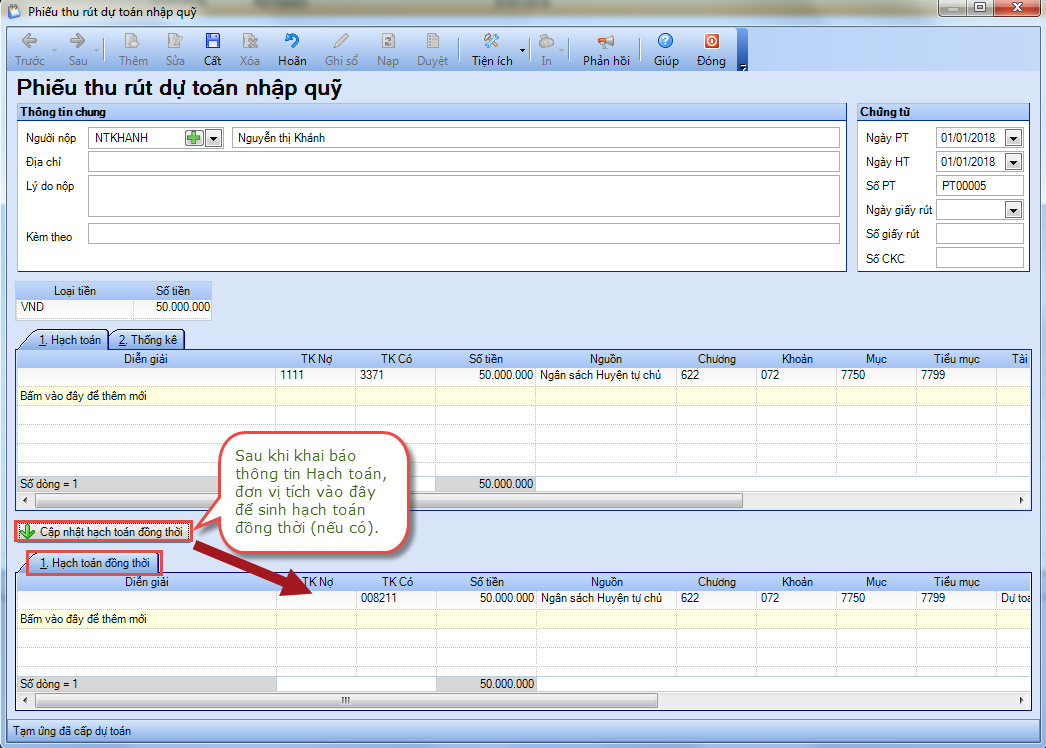
•Trường hợp, sau khi khai báo thông tin tại tab Hạch toán đơn vị nhấn Cất ngay mà chưa nhấn vào Cập nhật hạch toán đồng thời, chương trình sẽ hiển thị cảnh báo để đơn vị có thể cập nhật bổ sung.

•Tại màn hình cảnh báo, nếu đơn vị tích vào Áp dụng sinh hạch toán đồng thời cho lần sau và nhấn vào Có thì khi ghi sổ các chứng từ lần sau thỏa mãn điều kiện sinh đồng thời, chương trình sẽ tự động sinh luôn hạch toán đồng thời khi Cất chứng từ và không hiển thị lại cảnh báo nữa.
•Nếu đơn vị tích vào Không thì không sinh hạch toán đồng thời.
•Việc thay đổi này cũng giúp người dùng khi có sự thay đổi (sửa/xóa) thông tin hạch toán cũng dễ dàng kiểm soát được khi nào muốn cập nhật thông tin hạch toán đồng thời, khi nào không.